1.パソコンの音楽ファイルをOptimus Padにコピーする
![iTunesの音楽ファイルは[ライブラリ]-[ミュージック]-[iTunes]-[iTunes Media]-[Music]に保存される,ここではiTunesの音楽をOptimus Padにコピーする ,レッスン7を参考にパソコンの音楽ファイルをOptimus Padの[MUSIC]フォルダに コピー](/contents/057/img/img20110629132238049608.jpg)
2.音楽プレイヤーを起動する
![ホーム画面を表示しておく,[音楽]をタップ](/contents/057/img/img20110629132653011744.jpg)
3.再生する曲を選択する
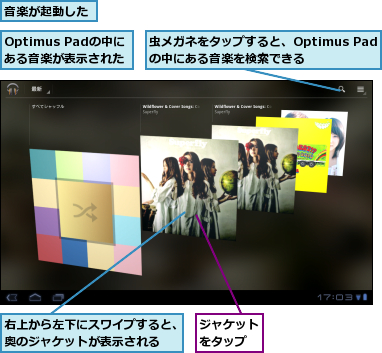
4.曲を再生する
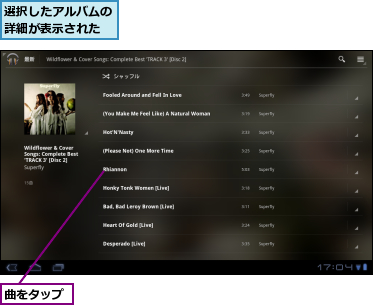
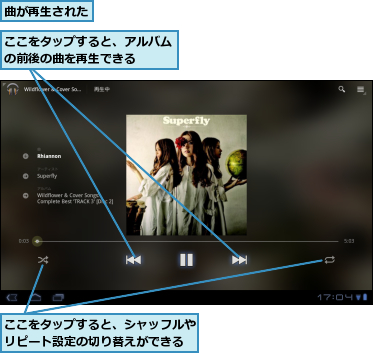
[ヒント]再生可能なファイル形式は?
Optimus Padで再生できる音楽のファイル形式は、MP3、AAC+、eAAC+、WAV、OGG、MIDIです。
[ヒント]ビデオや写真をパソコンから転送するには?
レッスンでは音楽を例にしていますが、同様の方法でビデオや写真などのデータをOptimus Padに移すことができます。音楽では[MUSIC]フォルダにデータを転送しましたが、ビデオは[Movies]、写真は[DCIM]のフォルダを利用してください。
[ヒント]アルバムアートワークが表示されないときは
iTunesから転送した楽曲のうち、iTunes Storeで同期したアルバムアートワーク(ジャケット写真の意)は、Optimus Padでは表示されません。パソコンで転送するファイルにあらかじめアートワークなど任意の画像を添付しておくと、Optimus Padでもその画像を表示します。
[ヒント]Windows Media Playerの音楽ファイルを聴きたいときは
Windows Media Playerで楽しんでいるWMA形式の楽曲は、Optimus Padに転送しても再生できません。MP3などOptimus Padに対応した形式に変換する必要がありますが、Windows Media Playerでは変換できません。この場合は、Optimus Padで再生できる形式で、再度リッピング(CDなどからパソコンに楽曲データを取り込むこと)をしてください。Windows Media Playerで[整理]-[オプション]-[音楽の取り込み]で[取り込みの設定]から[MP3]を選択すると、MP3形式でリッピングが可能です。もし、手元に音楽CDがないときは、市販のファイル変換ソフトなどを利用してください。
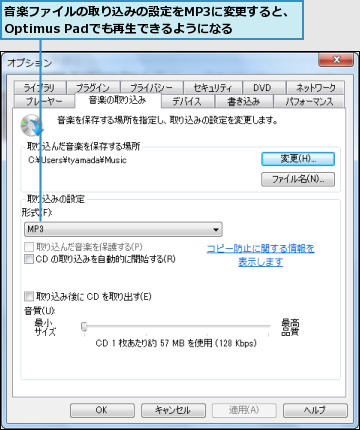
[ヒント]MTPって何?
MTPは、Media Transfer Protocolの略。Microsoftが開発したWindows PCと各種機器間でデータ転送を可能にするためのプロトコル(通信手順)です。Optimus Padは、このMTPに対応しています。LGエレクトロニクスのウェブサイト(http://www.lg.com/jp/)からOptimus Padのドライバーをダウンロードし、最初にOptimus Padを接続したときには「LGE Android NetMTP Device」とソフトウェアがパソコン内の音楽、ビデオ、写真などを検索し、自動的にOptimus Padに同期します。この際、自動で同期をするとパソコン内にあるすべての対応ファイルを同期してしまいます。自分で転送したいファイルを任意に選択し、手動で転送することをおすすめします。同ドライバーは、Windows XP/Vista/7の32bit版のみ対応しています。64bit版のWindowsパソコンを接続したときには、レッスンで解説したように自分でファイルを転送する必要があります。
[ヒント]Windows Media PlayerとOptimus Padを同期する
上のHINTでも解説したとおり、ドライバーをインストールすると、Windows Media Playerと同期できるようになります。同期したい曲を右ウィンドウにドラッグします。この状態で[同期の開始]をクリックすると、自動的に楽曲データがOptimus Padに転送されます。
![1 パソコンとOptimus Padを接続し、[自動再生]で[デジタルメディアファイルをこのデバイスと同期させます]をクリック,2 ファイルをドラッグし[同期の開始]をクリック](/contents/057/img/img20110701135718064002.jpg)




